사무용 컴퓨터인데 코어 i9를 고집하는 사람이 꼭 있습니다. 어지간한 작업은 거기까지 안 가도 쾌적하게 처리할 수 있다고 아무리 설득을 해도 들어 먹히지가 않는데, 이유인즉슨 멀티 스레드 성능도 성능이지만 싱글 스레드 위주의 작업에서 코어 i9의 폭발적인 성능이 체감되기 때문이라군요. 그래서 다른 스펙은 고집 부리지 않고, 필요하지도 않지만 코어 i9만큼은 포기할 수 없다고 합니다. 여기까지는 매우 납득이 되는 설명입니다. 그 뒤에 '그래서 코어 i9 달린 컴퓨터도 아니고 노트북을 터무니없이 싸게 내놔봐라'같은 조건을 붙여서 문제죠. 바가지에 소금과 물 중에 무엇을 담아서 끼얹을까 고민이 필요한 상황이지만, 이 어려운 조건을 MSI는 들어줍니다. 120만 원으로 코어 i9 해달라고요? 그럼 여기에 MSI 모던 14 H D13MG-i9가 있습니다.
MSI 모던 14 H D13MG-i9는 코어 i9 프로세서를 탑재한 노트북 중 가장 저렴한 115만원의 가격을 자랑합니다. 이름만 코어 i9인 구닥다리 CPU를 넣고 생색내는 것도 아니고요. 여전히 현역인 13세대 코어 프로세서, 그 중에서도 나름 고성능 버전인 코어 i9-13900H를 넣었습니다. 그리고 CPU가 전부가 아닙니다. 16GB 메모리에 1TB SSD가 CPU를 보조하고요. 재활용 소재 플라스틱과 메탈 조합 바디라 가볍고 또 튼튼합니다. 화면 비율은 사무용으로 쓰기 딱 좋은 16:10입니다. 그 위에는 물리 셔터로 철저하게 웹캠을 막아버리는 보안 장치가 있지요. 인터페이스도 풍부합니다. 고속 데이터 전송과 더불어 PD 충전과 디스플레이 출력까지 지원하는 썬더볼트4가 있고요. USB-A 포트 3개에 유선 랜과 HDMI 포트까지 있어 허브를 챙길 필요가 없습니다.
| 제품명 | MSI 모던 14 H D13MG-i9 |
| CPU | 인텔 코어 i9-13900H (13세대, 인텔 7 공정, P코어 6개 최고 5.4GHz, E코어 8개 최고 4.1GHz, 24MB 스마트 캐시, TDP 35-45W, 맥스 부스트 115W) |
| 메모리 | DDR4-3200 16GB(SO-DIMM 2슬롯, 모듈 2개 탑재, 최대 64GB 인식 가능) |
| 그래픽 | 인텔 아이리스 Xe 그래픽(CPU 내장 그래픽) |
| 스토리지 | 1TB PCIe 4.0 x4 NVMe M.2 SSD |
| 디스플레이 | 14인치(35.5cm), FHD+(1920x1200), 60Hz, 16:10 비율, IPS 타입 패널, 밝기 300nits, 안티글레어, 180도 힌지 |
| 웹캠 | 720p 30fps |
| 입력 장치 | 화이트 LED 키보드(백라이트, 한글 각인, 1.7mm 키 트래블, 넘버 패드, 대형 멀티 제스처 터치패드, 플립 앤 쉐어) |
| 네트워크 | 기가비트 유선 랜 인텔 킬러 Wi-Fi 6E 블루투스 5.3 |
| 내장 스피커 | 2W x2 Hi-Res 오디오, 3개의 공간 어레이 마이크 |
| 추가 기능 | PCR 재활용 소재 플라스틱, 메탈 바디 HDMI/USB-C 화면 동시 출력, 최대 2개의 외장 디스플레이 연결 물리 웹캠 셔터 MSI 센터 MSI AI 엔진 |
| I/O 포트 | 썬더볼트4(USB-C 타입 포트, 65~100W PD 충전, DP Alt 모드 디스플레이 출력) USB 3.2 Gen1 타입 A x3 HDMI 2.1 x1(4K 60Hz 출력) 켄싱턴 락 x1 3.5mm 오디오 콤보 x1 RJ45 유선 랜 x1 |
| 배터리 | 3셀, 53.8WHr |
| 전원 | 90W 어댑터 |
| 크기 | 313.7x236x18.6mm |
| 무게 | 1.6kg |
| 운영체제 | 프리도스 |
| 참고 | https://prod.danawa.com/info/?pcode=32062538 |
| 가격 | 1,157,000원(2024년 3월 다나와 최저가 기준) |
재활용 소재 넣고 편의성 늘림
14인치 크기 화면에 무게는 1.6kg, 두께는 18.6mm입니다. 여기까지 보면 그냥 들고 다니기에 적당한 조건을 갖춘 평범한 노트북이지만요. 그 소재는 상당히 비범합니다. 팜레스트 우측 하단의 PCR 로고가 뭔가 했더니만 친환경 재활용 플라스틱을 의미하더라고요. 지구를 아끼고 환경을 보호하고 자연을 사랑하기 위해 이런 재질을 사용하는 MSI 찬양해라 말하고는 싶지만 본론은 그게 아니고요. 이 친환경 재질과 금속을 함께 사용하니 노트북 표면을 만졌을 때 느낌이 좋더라고요. 상판은 부드럽고 팜레스트는 적당한 마찰이 느껴집니다. 그리고 1.6kg라는 실제 무게 이상으로 가볍다고 느껴지는 것이 무게 균형도 잘 잡았고요. 결정적으로 튼튼하기까지 합니다.
튼튼함과 동시에 쓰기 편리한 노트북입니다. 16:10 비율의 화면은 사무용으로 쓰기 편하고, 그 위에 달린 720p 웹캠은 물리적인 셔터가 달려 있어 카메라를 가장 확실하고 편리한 방법으로 막아줍니다. 키보드는 1.7mm의 키 트래블을 지녀 입력이 편하고 화이트 LED 백라이트가 있어 키를 찾기 편하며 터치패드는 크기를 늘리고 멀티 제스처를 지원해 더욱 편해졌습니다. 또 180도까지 열리는 힌지와 더불어 버튼 하나로 화면 방향이 바뀌는 플립 앤 쉐어 기능을 제공해, 노트북의 화면을 다른 사람과 함께 공유하기가 편리합니다. 편의성의 쐐기를 박는 건 다양한 포트 구성입니다. 썬더볼트 4는 고속 데이터 전송과 PD 고속 충전, 디스플레이 출력이 모두 가능하고요. USB A 포트도 3개나 있어 온갖 주변기기를 바로 꽂을 수 있습니다. 또 기가비트 유선 랜과 Wi-Fi 6E 규격의 무선 랜, 4K 고해상도 출력이 가능한 HDMI 포트까지 있어 어떤 기기든 노트북에서 바로 소화해 냅니다.
박스 전면.
박스 뒷면.
박스 내부.
마우스, 전원 케이블, 전원 어댑터, 설명서.
M88 유선 마우스는 전에 올린 사진을 참고하세요. https://gigglehd.com/gg/14259846
90W 용량의 충전기입니다. 제조사는 델타. 용량이 크지 않다보니 크기도 작고요.
두께도 얇고.
무게 역시 가볍습니다.
노트북의 보호 비닐과 화면을 보호하는 부직포.
MSI 모던 14 H D13MG-i9입니다.
크기는 313.7x236mm.
두께는 18.6mm
무게는 1.6kg
노트북 내부.
14인치 크기의 16:10 비율 화면.
화면 상단의 720p 웹캠은 물리 셔터가 있어, 카메라를 가장 확실한 방법으로 가려줍니다.
얇은 베젤과 화면을 보호하는 구조물.
하단 중앙의 MSI 로고.
키보드와 터치패드.
조작이 편한 풀사이즈 키보드. 키 트래블은 1.7mm입니다.
화이트 LED 백라이트가 있어 어두운 곳에서도 키를 찾기 편합니다.
16:10 비율의 화면에 맞춰 확장된 터치패드. 멀티 제스처도 지원합니다.
키보드 옆에 있는 건 마이크입니다. 3개의 마이크를 장착해 공간 어레이 마이크를 구성했습니다.
특수 키. 14인치를 맞추기 위해 방향키와 페이지 업/다운, 한자키의 크기를 줄였습니다. F12 키를 누르면 플립 앤 쉐어 기능이 실행됩니다.
PCR 친환경 재활용 플라스틱 로고입니다.
왼쪽에는 전원 단자, 썬더볼트 4(USB PD 충전, DP Alt 출력), USB 3.2 Gen1 타입 A, 3.5mm 오디오 콤보 잭, 전원 LED가 있고 오른쪽에는 통풍구와 켄싱턴 락이 있습니다.
노트북 뒷면에는 HDMI 2.1 포트와 2개의 USB 3.2 Gen1 포트, 유선 랜 포트, 통풍구가 있습니다. 뒷면 포트 위에는 돌출된 부분이 있어, 눈으로 볼 필요 없이 손 끝으로 만져서 포트를 확인할 수 있습니다.
힌지는 180도로 열립니다.
노트북 상판.
노트북 바닥.
바닥의 통풍구.
팬은 1개로도 충분
바닥을 열어보면 1개의 쿨링팬, 2개의 SO-DIMM 슬롯, 1개의 M.2 SSD 슬롯, 53.8WHr 용량의 배터리가 나옵니다. MSI 쿨러 부스트를 쓴 고성능 게이밍 노트북보다는 단촐한 구성이나, 어차피 이 노트북에서 신경 써서 쿨링할 것은 CPU 하나밖에 없습니다. 그래픽이 따로 붙은 제품이 아니니까요. CPU 하나만 쿨링한다면 1개의 팬과 3개의 히트파이프로 이루어진 MSI 모던 14 H D13MG-i9 쿨링 시스템이 부족해 보이진 않습니다. 메모리와 SSD는 모두 메인보드에 직접 붙인 게 아니라 표준 슬롯에 장착하기에 업그레이드가 가능합니다. 53.8WHr의 배터리 용량은 아주 많다고는 할 수 없습니다. MSI의 다른 노트북 중에는 99WHr까지 채운 것도 있으니까요. 하지만 이 모델이 전력 사용량이 많진 않기에 실제 사용 시간은 나쁘지 않았습니다.
바닥 내부.

노트북 내부.
1개의 쿨링팬과 3개의 히트파이프로 구성된 쿨러.
쿨링팬의 구경은 45mm.
CPU와 2개의 SO-DMM 슬롯.

NVMe M.2 SSD

인텔 Wi-Fi 6E 무선랜+블루투스 5.3 모듈
후면 포트.

측면 포트에 연결된 사운드와 USB 컨트롤러.

배터리 연결 단자.

2개의 2W 스피커

53.8Wh 용량의 배터리.
코어 i9의 저전력 튜닝이랄까
싱글스레드 성능은 코어 i9-13900H에 기대했던 그대로입니다. 더 설명이 필요 없습니다. 단거리 스프린터를 연상케 하는 인텔 하이엔드 CPU의 폭발적인 성능을 생각했다면 바로 여기에서 보실 수 있습니다. 다만 일부 멀티스레드 성능은 코어 i9-13900H를 탑재한 다른 MSI 노트북보다 다소 낮습니다. MSI 크리에이터 M16 B13VF-i9의 테스트를 참고하시면 바로 아실 겁니다. https://gigglehd.com/gg/15028082 이건 조금 시끄러워도 용서가 되고, 전기를 많이 먹어도 허용이 되는 고성능 게이밍 노트북이나 모바일 워크스테이션이 아니라 사무용 노트북이기에, 전력 사용량과 소음을 억제하기 위해서 이렇게 구성한 듯 보입니다. 위에 링크를 건 크리에이터 M16와 이 노트북을 비교하면 어댑터 용량이 2배가 차이납니다. 그만큼 이 노트북이 전기를 덜 쓴다는 소리죠. 어차피 이 노트북의 구매자는 하루 종일 렌더링이나 인코딩 같은 무거운 작업을 돌리는 사람들이 아니라, 사무용 시스템이나 일상 작업을 염두에 두고 있을테니 체감 성능에 미치는 영향은 크지 않을 것으로 생각됩니다. 그리고 코어 i9-13900H를 쓴 고성능 컨셉의 노트북보다 멀티스레드 성능만 낮다는 것이지, 이보다 더 하위 CPU가 달린 노트북보다는 당연히 성능이 훨씬 높습니다. 오히려 전기 덜 쓰고 열을 덜 내고 효율을 최고로 높인 스위트 스팟에 맞췄다고 해야 할까요?
이건 게이밍 노트북이 아닙니다. 게임을 하겠다면 CPU를 낮추고 그래픽을 따로 넣은 보급형 게이밍 노트북을 사는 게 훨씬 더 합리적인 선택일 것입니다. 그래도 게임 성능은 테스트해 봤는데요. 코어 i9-13900H에 탑재된 내장 그래픽은 리그 오브 레전드나 배틀그라운드, 오버워치 같은 게임은 큰 어려움 없이 플레이할 수 있습니다. 최신 게임의 경우 FHD+ 해상도에서 게임 옵션을 전부 낮춰 두면 평균 20~30fps 사이에서 플레이할 수 있으며, 여기에 인텔 XeSS 초해상 기능을 켜면 체감 프레임은 더 오릅니다. 쾌적한 게임 플레이가 가능한 성능이라 보긴 어려우나, 그래도 게임을 할 수는 있는 성능이라 여겨집니다.

작업 관리자의 코어 i9-13900H. 14코어 20스레드로 구성됩니다.

4K 영상 재생 시 점유율.
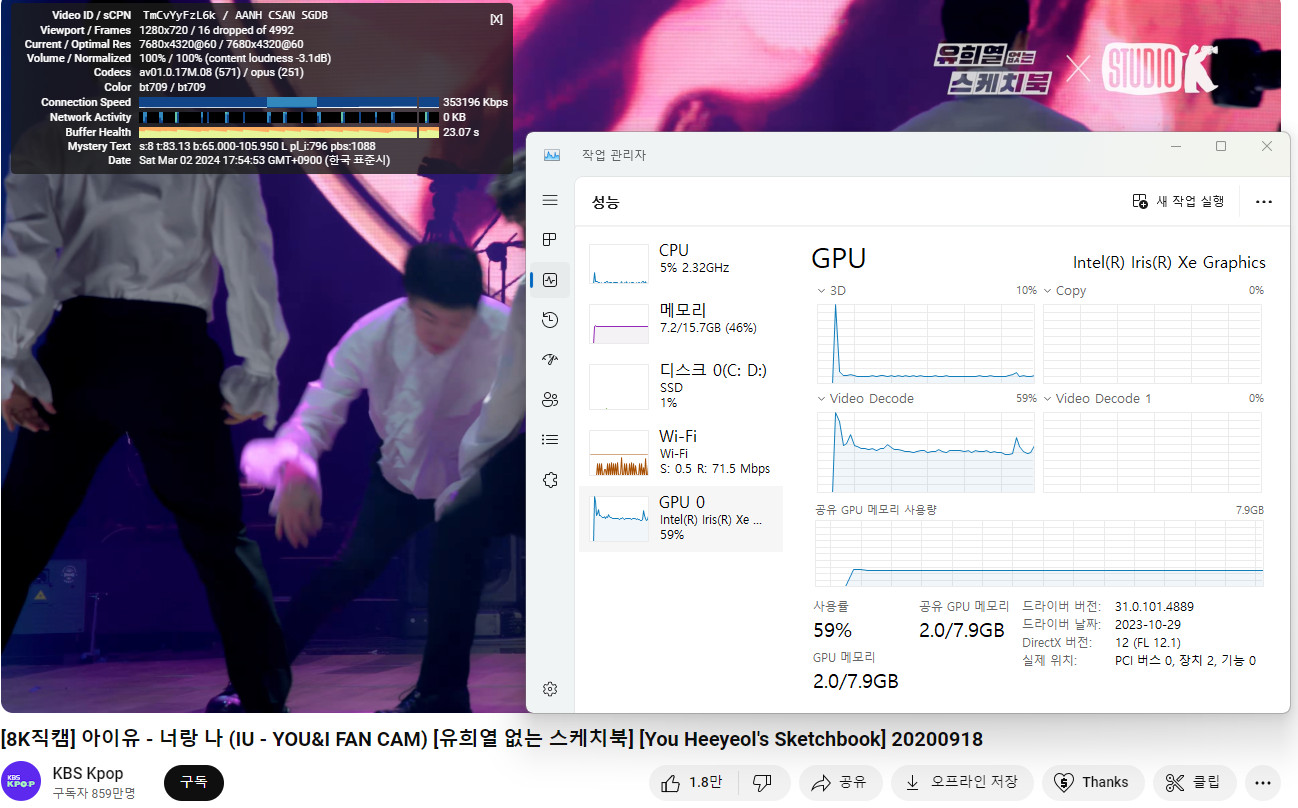
8K 영상 재생 시 점유율. 내장 그래픽의 인코드 엔진만 사용해서 동영상을 재생합니다.

CPU-Z에서 확인한 코어 i9-13900H와 칩셋 구성

인텔 아이리스 Xe 내장 그래픽.
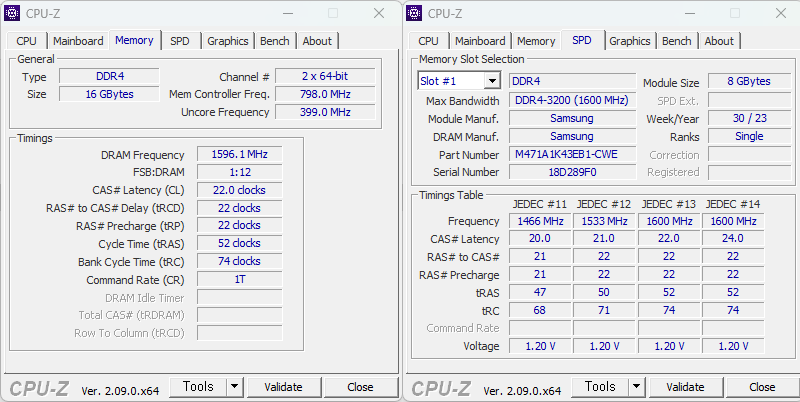
CPU-Z에서 확인한 DDR4-3200 16GB 메모리 구성

AIDA64의 캐시/메모리 대역폭 벤치마크.
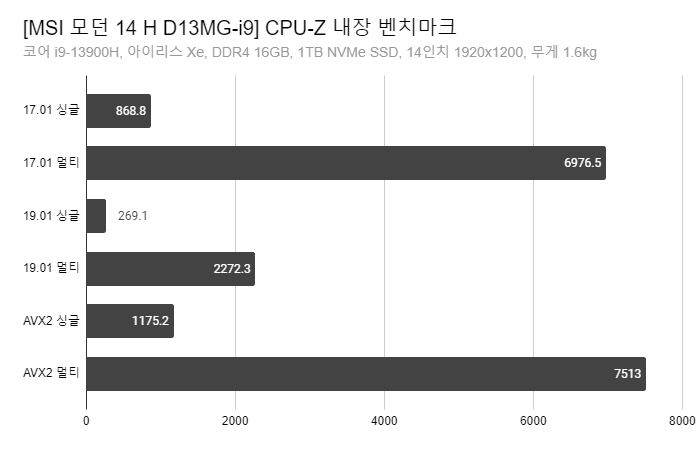
CPU-Z 내장 벤치마크
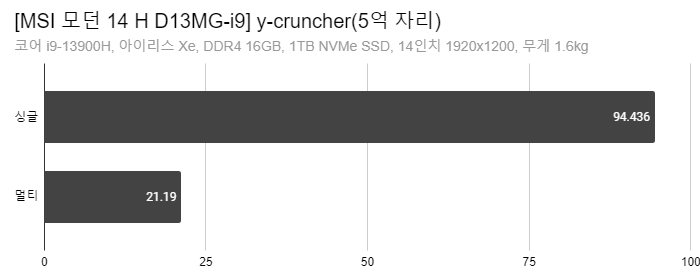
y-cruncher의 5억 자리 파이 연산

7Zip 압축 테스트

시네벤치 2024

시네벤치 R23
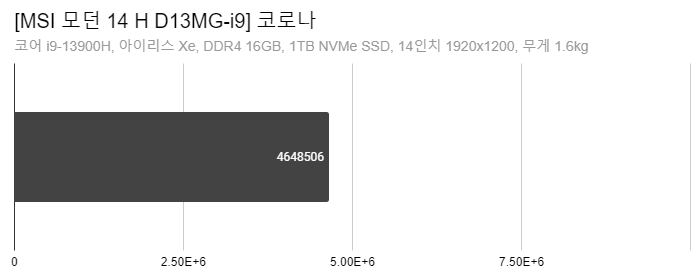
코로나 렌더링

블렌더 CPU 렌더링
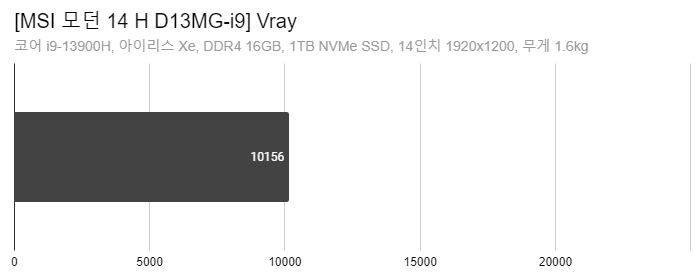
Vray 벤치마크

X.264 1080p 인코딩

PC마크 10

3D마크 CPU 프로파일

3D마크 타임 스파이

3D마크 파이어 스트라이크

FHD+ 해상도에 가장 낮음 옵션으로 테스트한 게임 평균 프레임
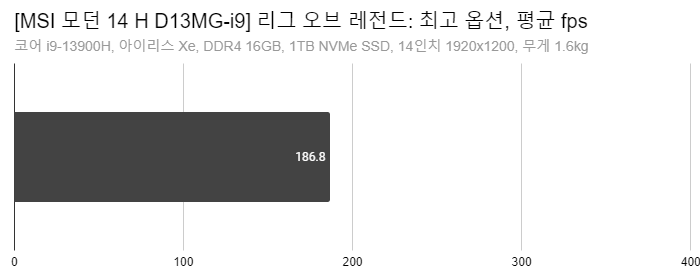
리그 오브 레전드. 이것만 최고 옵션으로 테스트하고 프레임이 압도적으로 높기에 그래프를 따로 뺐습니다.
16:10에 300니트 디스플레이
사무용 디스플레이에 풀HD보다 더 높은 해상도까지는 필요가 없다고들 하지요. 어차피 문서 보고 웹서핑하는 게 전부니까요. 그것도 최소 24인치인 데스크탑이 아니라 14인치 짜리 노트북에서는 더더욱 큰 해상도를 넣을 이유가 없습니다. 그래도 16:9의 와이드 비율보다는 16:10으로 확장한 화면이 보기에는 더 편하다는 의견이 지배적입니다. 화면을 스크롤할 필요 없이 한 눈에 들어오는 문서나 웹 페이지의 분량이 조금 더 늘어나니까요. 게이밍 디스플레이가 아니니 주사율은 표준인 60Hz고 색영역이 자랑할 만큼 넓은 편은 아니지만, 밝기는 저가형 디스플레이보다는 한 단계 더 높은 300니트를 지녔습니다. 여기에 광시야각 IPS 타입 패널과 안티글레어 처리를 더해 180도로 펼친 화면을 어느 각도에서던 왜곡 없이 볼 수 있습니다. 그리고 썬더볼트 4 포트의 DP Alt 모드와 HDMI 포트에 2개의 4K 고해상도 디스플레이를 연결해 함께 쓰는 것도 가능합니다.

1920x1200 60Hz의 내장 디스플레이, 썬더볼트 4의 DP Alt 모드와 HDMI 포트는 모두 4K 60Hz의 고해상도 출력이 가능하며, 노트북 내장 디스플레이와 2개의 외장 디스플레이를 동시에 쓸 수도 있습니다.
60Hz 게임 테스트, 60Hz UFO 테스트, 프레임 스킵, 티어링, VRR 기능 테스트.
1920x1200 해상도.
RGB LED 픽셀 배열.

명암 표현

색상 표현
좌우 178도.

상하 178도의 광시야각.

가독성 테스트

사진 표시

영상 재생

스파이더에서 측정한 색재현율.

감마는 표준인 2.2와 비슷한 2.3.
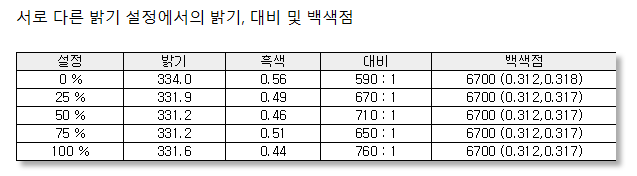
화면 밝기를 하드웨어적으로 조절하는 것이 아니기에 전부 최대치로 놓고 테스트했습니다. 그러니 최고 330니트의 밝기가 나온다는 것만 보시면 되겠습니다.
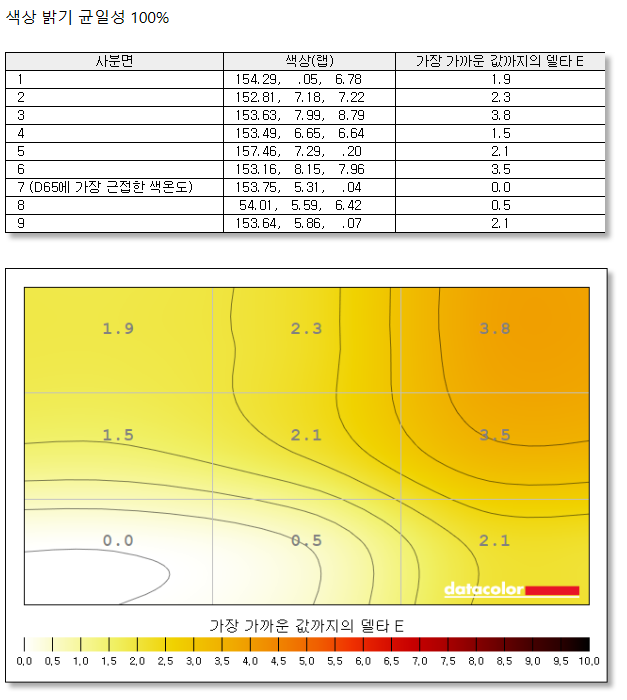
색상 밝기 균일성 100%에서 화면 표현
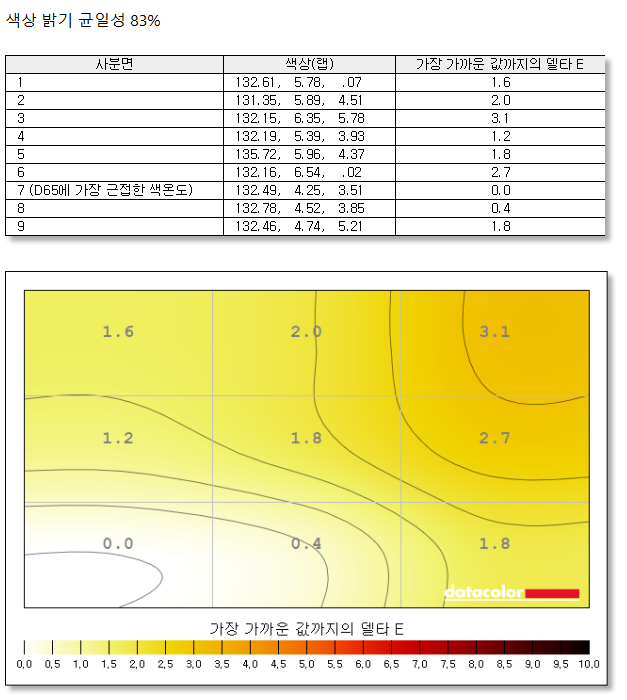
색상 밝기 균일성 83%에서 화면 표현
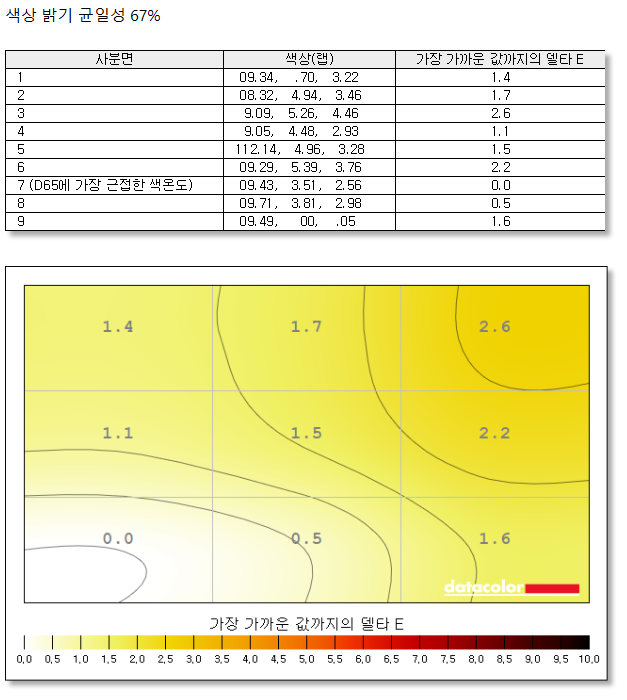
색상 밝기 균일성 67%에서 화면 표현
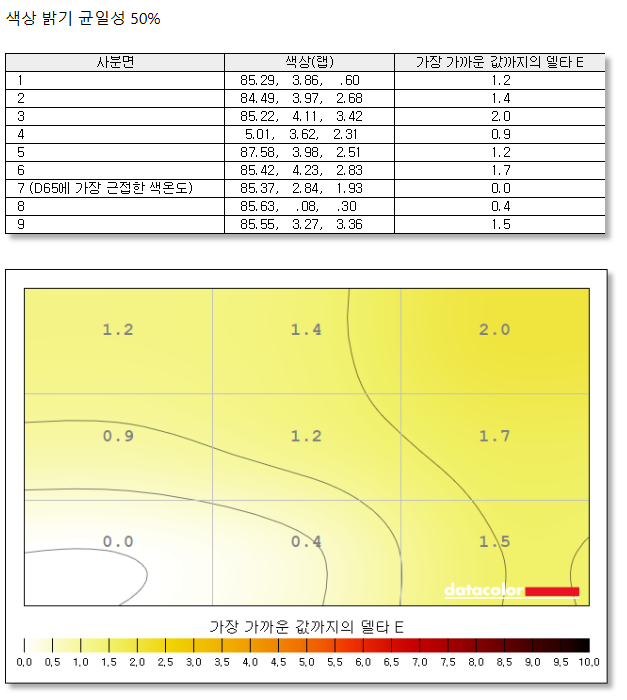
색상 밝기 균일성 50%에서 화면 표현
'
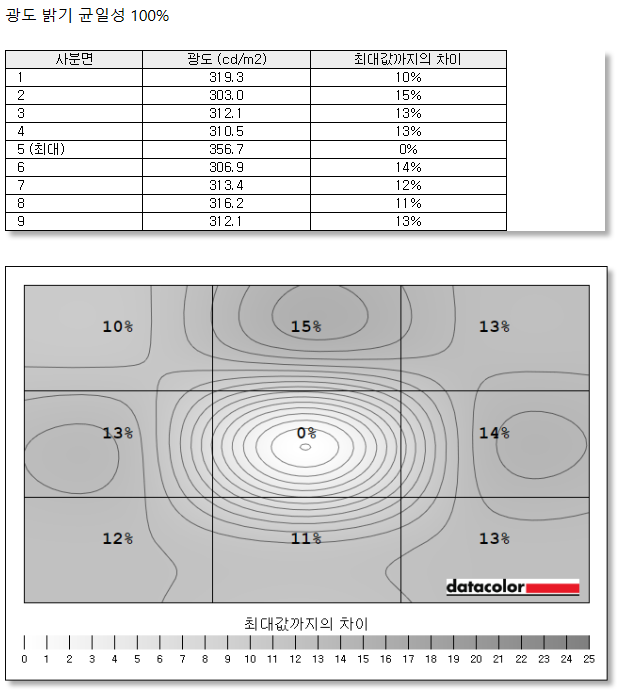
광도 밝기 균일성 100%에서 화면 표현
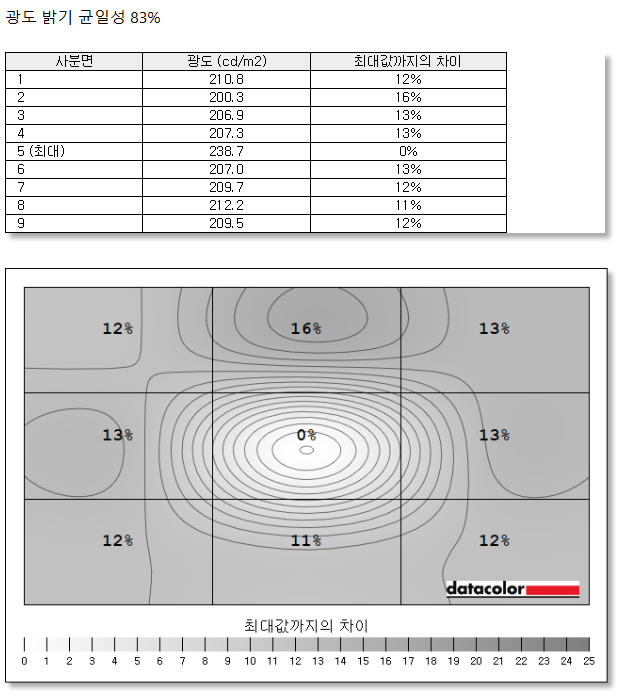
광도 밝기 균일성 83%에서 화면 표현
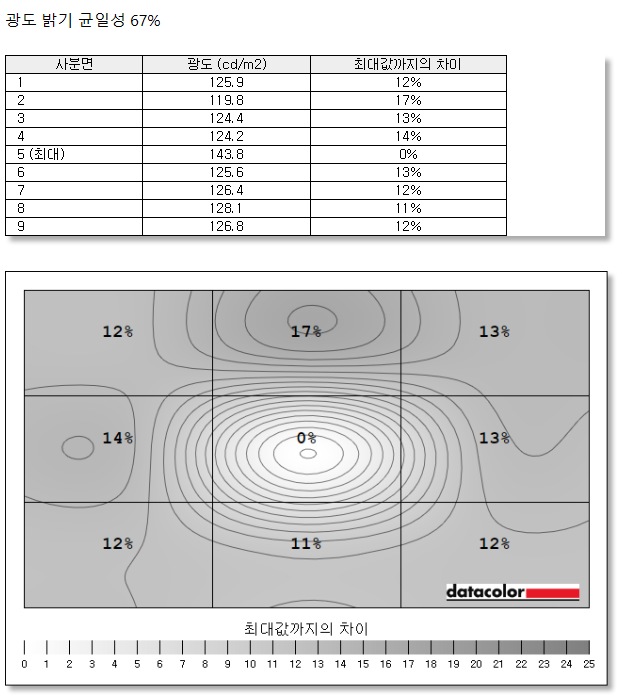
광도 밝기 균일성 67%에서 화면 표현
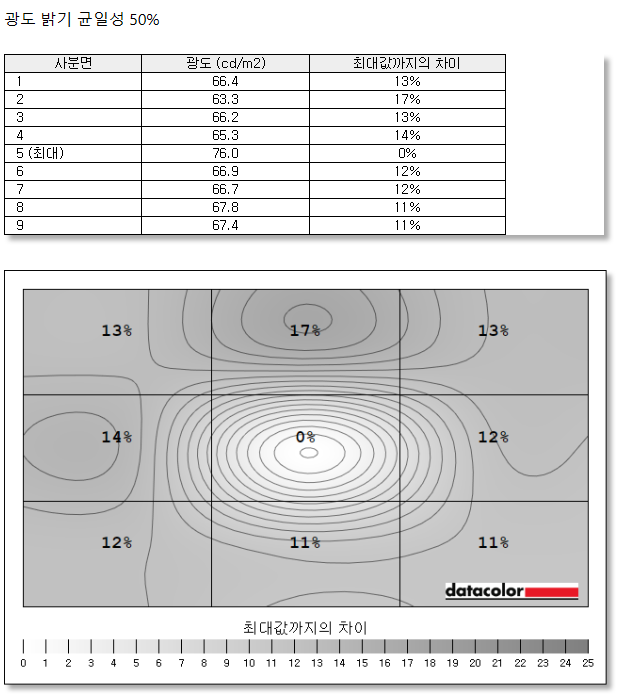
광도 밝기 균일성 50%에서 화면 표현
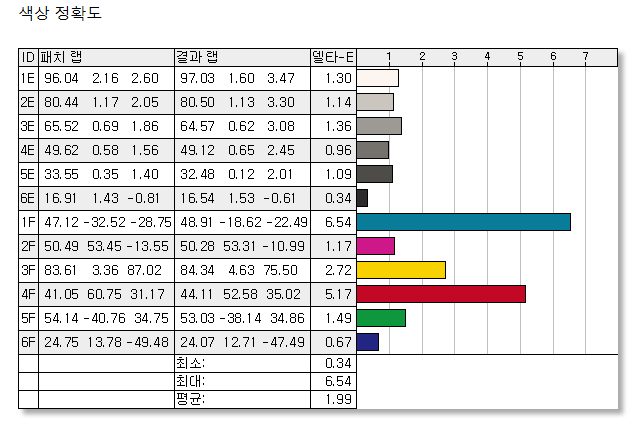
색상 정확도. 일부 색상이 조금 벗어나긴 했으나 전체 평균값은 2 미만을 기록했습니다.
은근히 오래 가는 배터리, 저전력 저소음
앞에서 한 번 설명한대로 이 노트북은 배터리의 절대적인 용량이 크진 않습니다. 하지만 전기를 쓰는 양 자체가 작다보니 배터리 지속 시간이 짧지도 않습니다. 시네벤치를 비롯한 풀로드 상태에서 전력 사용량은 75W였습니다. 90W의 어댑터로도 충분히 해결되는 양이죠. 웹서핑은 7시간 30분, 동영상 재생도 6시간을 넘겼기에 배터리를 꽉 채워서 외출하면 일과 시간 동안에는 충전할 필요가 없을 것으로 보입니다. 또 65W 이상의 PD 충전기를 지원하기에 전용 충전기를 챙겨야 하는 부담도 줄어듭니다. 온도와 소음 역시 낮습니다. 시네벤치를 돌려도 CPU 온도가 70도 초반대에 머무르고요. 온도가 낮다보니 쿨러가 시끄럽게 돌 필요가 없어 시종일관 조용한 시스템을 유지합니다.
시스템의 기능과 설정은 MSI 센터 앱을 사용합니다. MSI가 제공하는 거의 모든 프로그램을 여기에 통합하니 시스템이 깔끔하며, 모듈식 구조를 도입해 원하는 기능만 설치하면 되니 차지하는 자원도 줄일 수 있습니다. 최신 버전에 추가된 AI 엔진은 노트북의 현재 상태와 용도에 따라 최고의 성능과 효율을 낼 수 있도록 시스템 설정을 자동으로 조절해 줍니다. 또 고성능이나 저전력 등, 원하는 조건을 직접 설정할 수도 있고요. 특정 게임이나 프로그램을 실행했을 경우에 미리 정해둔 조건대로 작동하도록 지정하는 것도 가능합니다. 또 시스템 모니터링과 복원, 프로그램고 드라이버 업데이트 같은 기능도 제공합니다.

기본 내장된 SSD의 성능과 썬더볼트 4 포트에 연결한 SSD의 성능.
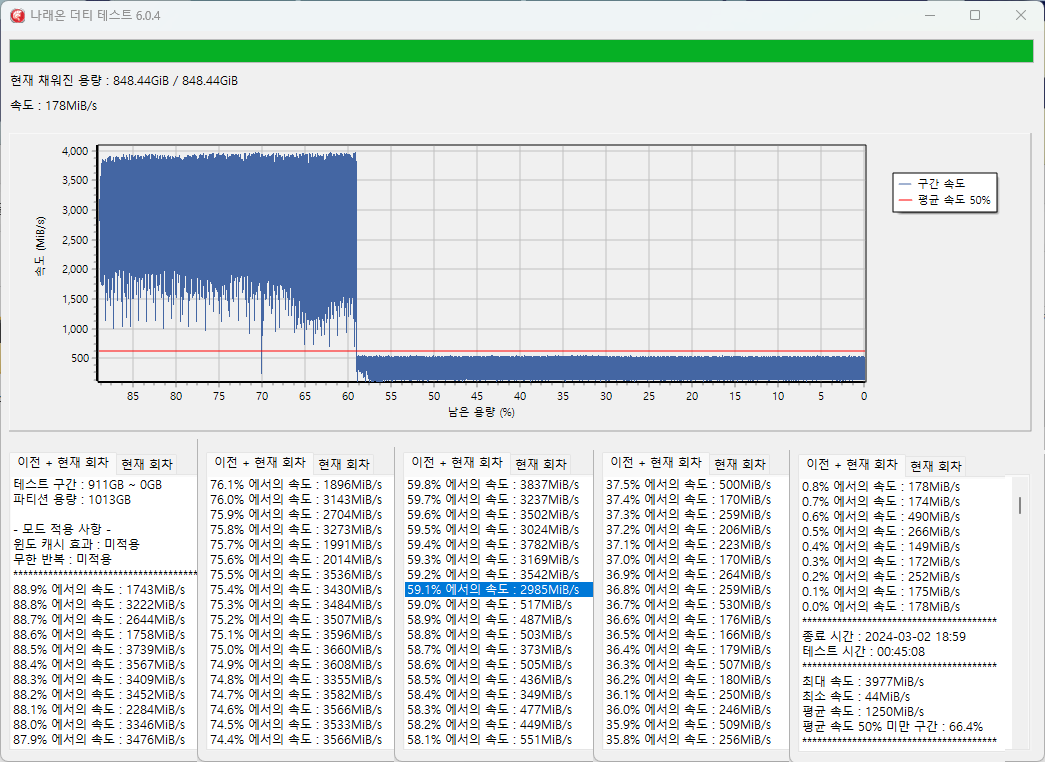
기본 SSD는 59%부터 캐시 공간을 다 소진해 성능 하락이 관찰됩니다.

전력 사용량.

배터리 사용 시간과 충전 시간.
USB PD 충전이 가능합니다.

시스템 온도.

3D마크를 실행하면서 열화상 카메라로 촬영한 노트북 표현 온도. 통풍구 주변만 30도 초중반이고 나머지 부분의 온도는 전체적으로 낮습니다.

30cm 거리에서 측정한 소음.
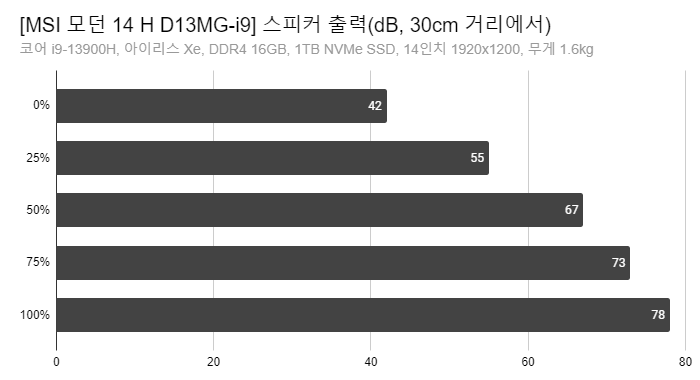
30cm 거리에서 측정한 스피커 출력.

키보드 동시 입력.

Wi-Fi 6E, 블루투스 5.3, 기가비트 이더넷, TPM 2.0 모듈 확인.

바이오스 설정 메뉴.

오디오 설정 프로그램.

MSI 센터의 기본 메유. 프리셋에 맞춰 모듈을 자동 구성하거나 필요한 기능만 직접 설치할 수 있습니다.
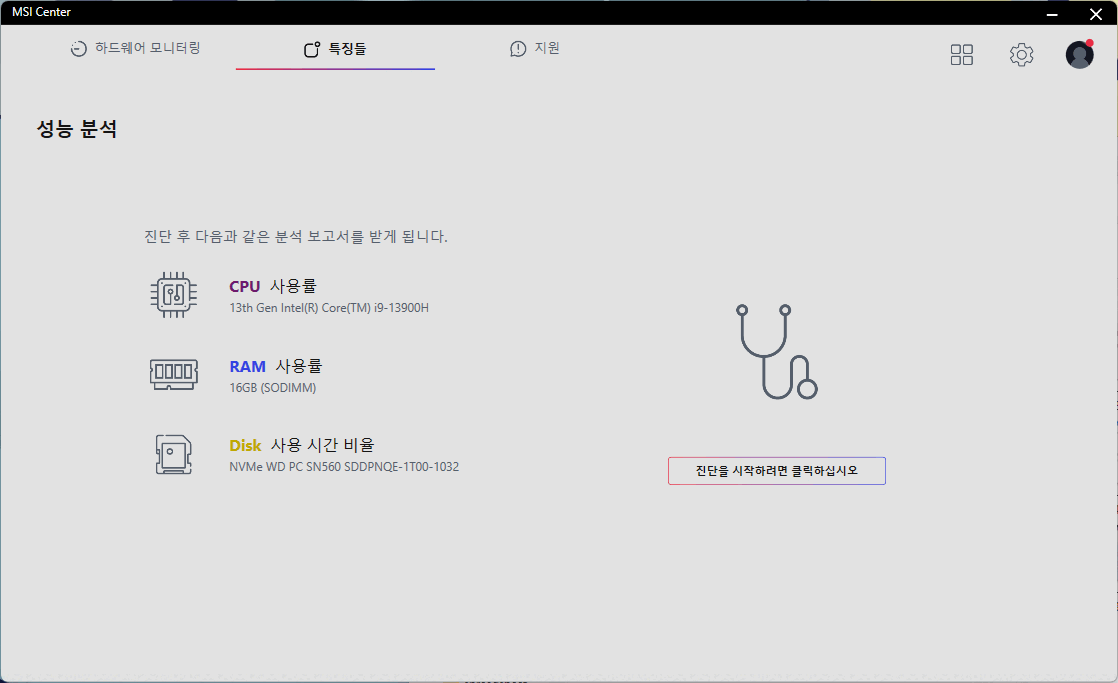
AI 자동 최적화 기능을 쓰거나 원하는 조건을 직접 지정할 수도 있습니다.
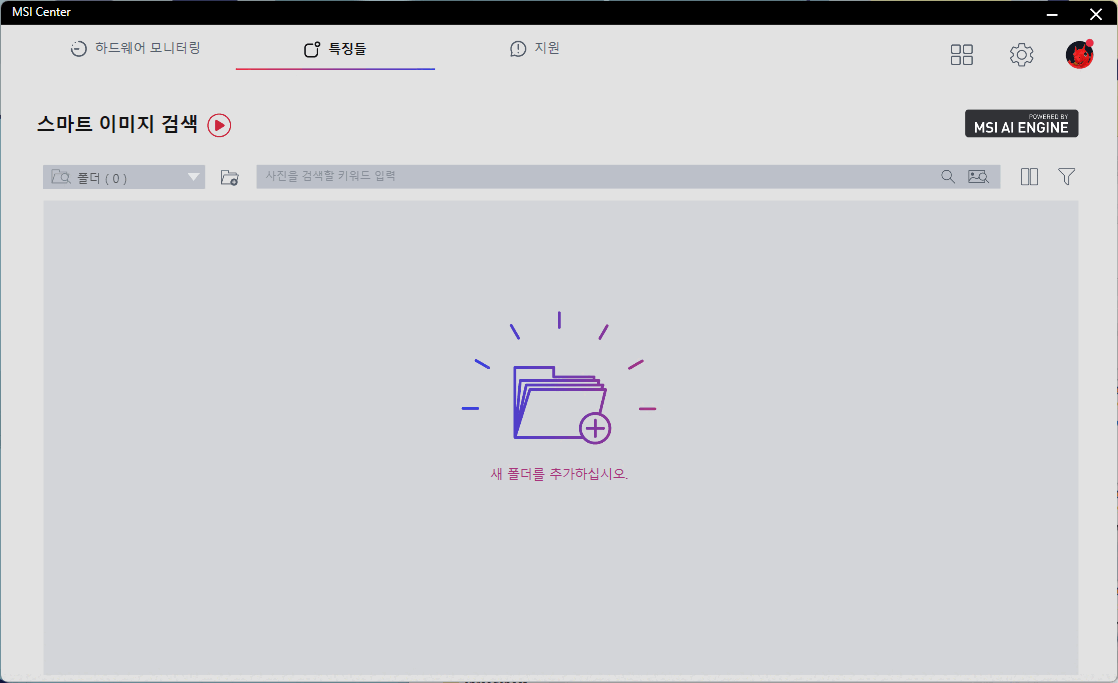
Wifi 분선, 하드웨어 진단, 업데이트 등의 부가 기능.
MSI 모던 14 H D13MG-i9
이 노트북의 가장 큰 특징은 인텔의 고성능 프로세서인 코어 i9-13900H를 120만 원이 채 되지 않는 가장 저렴한 가격으로 쓸 수 있다는 데 있습니다. 하지만 그것 외에도 내세울만한 특징이 많습니다. 튼튼한 재질과 가벼운 무게로 이동성이 우수하고, 썬더볼트 4와 3개의 USB-A 포트, HDMI와 유선 랜으로 빵빵한 확장성을 제공합니다. 16:10 비율로 작업하기 편리한 화면 위에는 보안 기능을 갖춘 웹캠까지 있습니다. 모든 스펙의 초점을 철저하게 사무용으로 맞춘다면 바로 이런 제품이 나올 겁니다.
<저작권자(c) 기글하드웨어(https://gigglehd.com) 무단전재-재배포금지>
기글하드웨어 인기글
| 애플, 에픽의 개발자 계정을 정지 |
| 니콘, 고급 시네마 카메라 회사 RED를 인수 |
| 애들 싸움에 어른을 불러오다니 정정당당하다. XFX 라데온 RX 6800 SWFT 319 CORE D6 16GB |
| 광고한 것과 다른 재료를 쓴 수냉 쿨러 |















































































![[지마켓] 7월 마지막 단독특가49만!!! ASUS ExpertBook P1 P1503CVA-S70532 인텔 i5-13420H AI 노트북](http://img.danawa.com/images/attachFiles/6/854/5853848_18.jpg?fitting=Large|320:240&crop=320:240;*,*)










![[포인트 마켓] 블랙 STORM ARGB DOUBLERING 140 x 3개](http://img.danawa.com/prod_img/500000/626/918/img/12918626_1.jpg?fitting=Large|140:105&crop=140:105;*,*)










